Kako obdržati formulo in oblikovanje pri kopiranju in lepljenju v Excelu?
Kot vemo, se bodo pri kopiranju in lepljenju obsega s formulo in oblikovanjem v Excelu formule spremenile, formatiranje pa bo normalno (glejte drugi posnetek zaslona spodaj). Nekateri uporabniki lahko poskusijo Posebno lepljenje > Oblika vrednosti in vira, na ta način ohrani oblikovanje in rezultate formul, vendar izgubi formule (glej tretji posnetek zaslona spodaj).
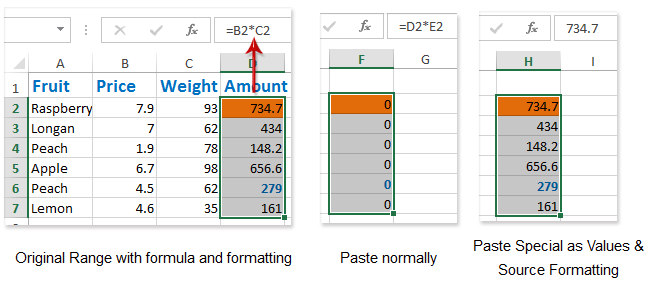
Ali lahko pri kopiranju in lepljenju v Excelu ostaneta tako formula kot oblikovanje? Tukaj bom predstavil nekaj metod za njegovo rešitev.
Pri kopiranju obdržite formulo in oblikovanje, tako da spremenite sklic formule
Pri kopiranju s programom Kutools for Excel obdržite formulo in oblikovanje
Obseg shranite kot mini predlogo (vnos samodejnega besedila, preostali formati celic in formule) za ponovno uporabo v prihodnosti
Običajno Microsoft Excel shrani celoten delovni zvezek kot osebno predlogo. Včasih boste morda morali določeno izbiro pogosto ponovno uporabiti. Kutools za Excel v primerjavi s shranjevanjem celotnega delovnega zvezka kot predloge ponuja luštno rešitev Samodejno besedilo pripomoček za shranjevanje izbranega obsega kot vnosa samodejnega besedila, ki lahko ostane v oblikah celic in formulah v obsegu. Nato boste ta obseg znova uporabili z enim samim klikom.
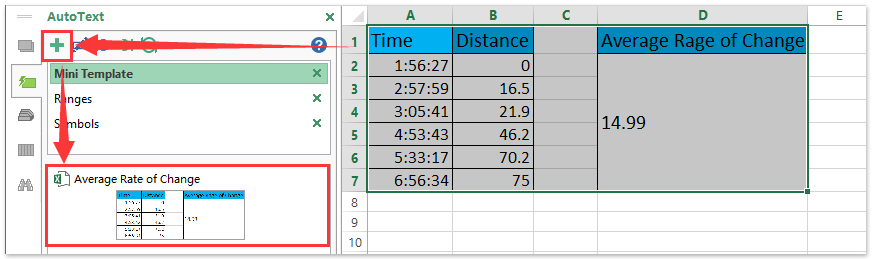
 Pri kopiranju obdržite formulo in oblikovanje, tako da spremenite sklic formule
Pri kopiranju obdržite formulo in oblikovanje, tako da spremenite sklic formule
Če formula izračuna z absolutnimi referencami, bodo rezultati formule in formule rezervirani pri kopiranju in lepljenju v Excelu.
1. Izberite obseg, ki ga boste kopirali z ohranjanjem formule in oblikovanja.
2. Kliknite Kutools > Prikriti sklici; in v uvodnem pogovornem oknu Pretvori sklice formule Na absolutno in kliknite na Ok gumb ali Uporabi . Oglejte si levo sliko zaslona:
Kutools za Excel - Vsebuje več kot 300 osnovnih orodij za Excel. Uživajte v 30-dnevnem BREZPLAČNEM preizkusu s polnimi funkcijami brez kreditne kartice! Prenesi zdaj!
Opombe: Če nimate Kutools za Excel lahko dvakrat kliknete celico s formulo v določenem obsegu, označite formulo (glejte spodnji posnetek zaslona) in pritisnite F4 tipko. In spremenite vsako referenco formule na absolutno eno za drugo.

Zdaj se vsaka formula v določenem obsegu spremeni v absolutno, kot je prikazano spodaj:

3. korak: Zdaj izberite določen obseg, kopirajte s pritiskom Ctrl + C tipke hkrati, izberite prazno celico in prilepite s pritiskom na Ctrl + V tipke hkrati.
Zdaj se določen obseg kopira in prilepi, ostane pa njegova formula in oblikovanje, kot je prikazano spodaj:

Opomba: Po potrebi lahko prilepljene formule in izvirne formule spremenite v relativne reference, tako da jih izberete in kliknete Kutools > Pretvori sklice > Sorodniku > OK.
 Pri kopiranju s programom Kutools for Excel obdržite formulo in oblikovanje
Pri kopiranju s programom Kutools for Excel obdržite formulo in oblikovanje
Če imate nameščen Kutools za Excel, ga Natančna kopija pripomoček vam lahko pomaga obdržati formule in oblikovanje pri lažjem kopiranju in lepljenju v Excelu.
Kutools za Excel - Vsebuje več kot 300 osnovnih orodij za Excel. Uživajte v 30-dnevnem BREZPLAČNEM preizkusu s polnimi funkcijami brez kreditne kartice! Prenesi zdaj!
1. korak: Izberite obseg, ki ga boste kopirali s formulo in oblikovanjem.
Korak 2: kliknite Kutools > Natančna kopijain v pogovornem oknu za vrnitev natančne kopije formule označite Copy formatiranje in kliknite na Ok . Oglejte si spodnji posnetek zaslona:
3. korak: Zdaj se odpre drugo pogovorno okno Natančno kopiranje formule, izberite prazno celico in kliknite OK gumb.

Zdaj boste videli, da je izbrani obseg kopiran in prilepljen s preostalo natančno formulo in oblikovanjem, kot je prikazano spodaj:

Kutools za Excel - Napolnite Excel z več kot 300 osnovnimi orodji. Uživajte v 30-dnevnem BREZPLAČNEM preskusu s polnimi funkcijami brez kreditne kartice! Get It Now
Predstavitev: ob kopiranju v Excelu obdržite formulo in oblikovanje
 Sorodni članki:
Sorodni članki:
Najboljša pisarniška orodja za produktivnost
Napolnite svoje Excelove spretnosti s Kutools za Excel in izkusite učinkovitost kot še nikoli prej. Kutools za Excel ponuja več kot 300 naprednih funkcij za povečanje produktivnosti in prihranek časa. Kliknite tukaj, če želite pridobiti funkcijo, ki jo najbolj potrebujete...

Kartica Office prinaša vmesnik z zavihki v Office in poenostavi vaše delo
- Omogočite urejanje in branje z zavihki v Wordu, Excelu, PowerPointu, Publisher, Access, Visio in Project.
- Odprite in ustvarite več dokumentov v novih zavihkih istega okna in ne v novih oknih.
- Poveča vašo produktivnost za 50%in vsak dan zmanjša na stotine klikov miške za vas!


